
Een paar uur geleden kenden we eindelijk de laatste stabiele versie van Ubuntu. Genaamd Ubuntu 15.04 Vivid Vervet, wat interessante verbeteringen brengt, niet alleen in het grafische aspect, maar ook in andere aspecten die deze distro tot een van de beste opties maken voor beginnende gebruikers of die gewoon hun leven niet ingewikkeld willen maken om repetitieve taken uit te voeren.
Ubuntu Vivid Vervet bevat de nieuwste stabiele Linux-kernel3.19, hoewel we Linux 4.0 kunnen gebruiken zoals de Ubuntu-gemeenschap ons heeft verschaft.
Daarnaast zijn Unity en de rest van de smaken van de distributie inbegrepen de venstermenu's op de bovenste balk van het venster Tot nu toe werden ze in de bovenste balk van het bureaublad ingevoegd, maar nu kunnen ze in het venster zelf staan.
Bovendien heeft deze versie Systemd, een opstartdaemon die alle opstartprocessen zal uitvoeren en zo het systeem zal versnellen.
Unity bereikt versie 7.3, een zeer volwassen versie die Compiz 0.9.12 zal bevatten naast de integratie van de menu's.
Ubuntu 15.04 Vivid Vervet werkt de gebruikelijke applicaties bij die het al aanbiedt, zoals LibreOffice, Firefox, Thunderbird, Evince, Nautilus, enz…. naar de laatste stabiele versie, in het geval van Firefox is het bijvoorbeeld versie 37, in LibreOffice is het 4.3.2.2, enz….
Bovendien zullen ontwikkelaars Ubuntu Make beschouwen als de standaard ontwikkelomgeving. Een omgeving die een paar maanden geleden is gelanceerd en die stabieler wordt en met meer tools.
Om een schijfimage van deze versie te krijgen, kun je deze hier vinden, maar als je andere smaken wilt proberen, zal ik je de download-torrents hieronder geven:
- Ubuntu
- Kubuntu
- Ubuntu-kabouter
- Edubuntu
- Xubuntu
- Lubuntu
- Ubuntu Server
- Ubuntu Mate
Ubuntu 15.04 Vivid Vervet-installatie
Het installatieproces van Ubuntu is heel eenvoudig, voor degenen onder u die Ubuntu al hebben geïnstalleerd, is de wijziging niet substantieel, maar in deze versie is het proces indien mogelijk nog meer vereenvoudigd.
Om het te installeren, branden we de schijfkopie op een schijf, plaatsen deze in de pc en starten we hem opnieuw op, waarbij we ervoor zorgen dat de pc opstart vanaf de cd of dvd. Dus, na het starten van het installatieprogramma, zal een desktopomgeving vergelijkbaar met Ubuntu verschijnen met een venster dat ons de taal zal vragen en of we Ubuntu willen "proberen" of "installeren".
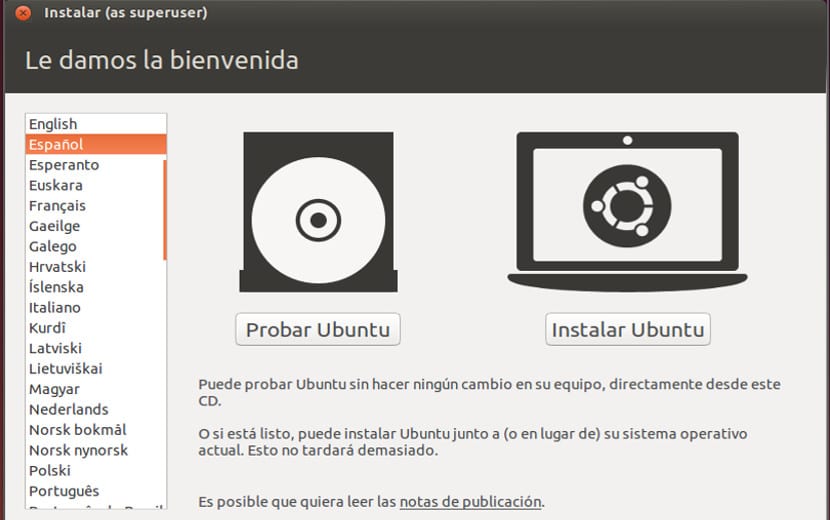
In ons geval klikken we op "Installeer Ubuntu" en een ander venster zal verschijnen dat de vereisten van onze computer controleert. Als het voldoet, verschijnt een venster zoals het volgende, anders wordt het rood weergegeven. Als we een snelle installatie willen doen, vinken we de onderstaande vakjes uit en klikken op "volgende".
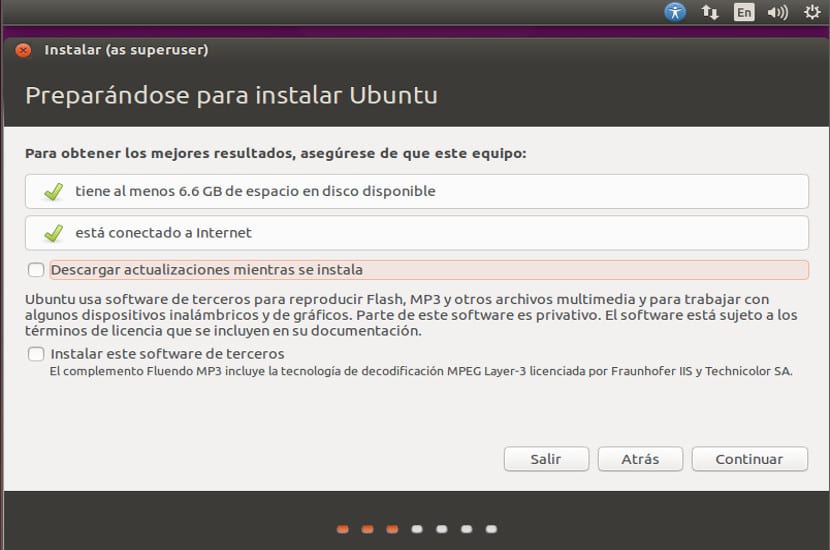
Het schijfpartitioneringsscherm zal verschijnen, als we een schone installatie willen doen, laten we de optie "Schijf wissen en Ubuntu installeren", maar we kunnen andere opties kiezen, afhankelijk van wat we willen, weet nu dat in ieder geval elke wijziging is onherstelbaar. Indien u meer informatie wenst, kunt u deze raadplegen gids die we u schrijven.
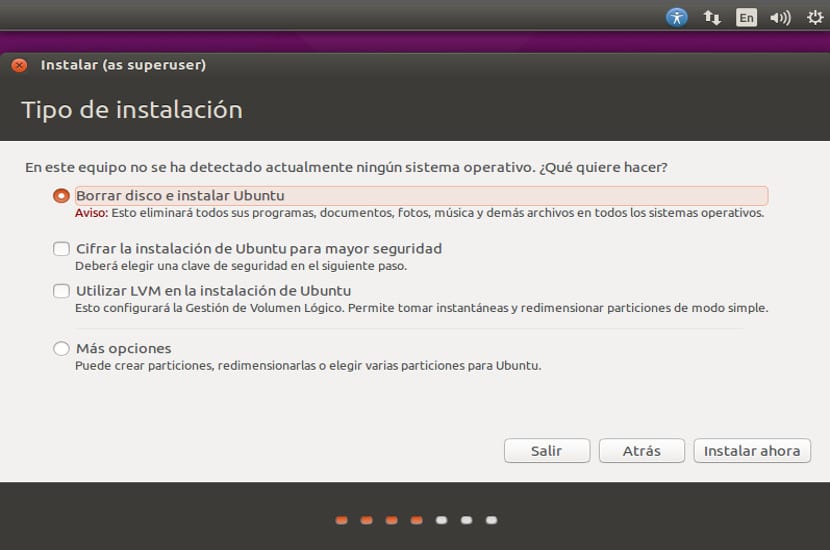
Nadat we de schijfopties hebben gemarkeerd, drukken we op volgende en het tijdzonescherm zal verschijnen, in mijn geval afkomstig uit Spanje, "Madrid" en het volgende frame.
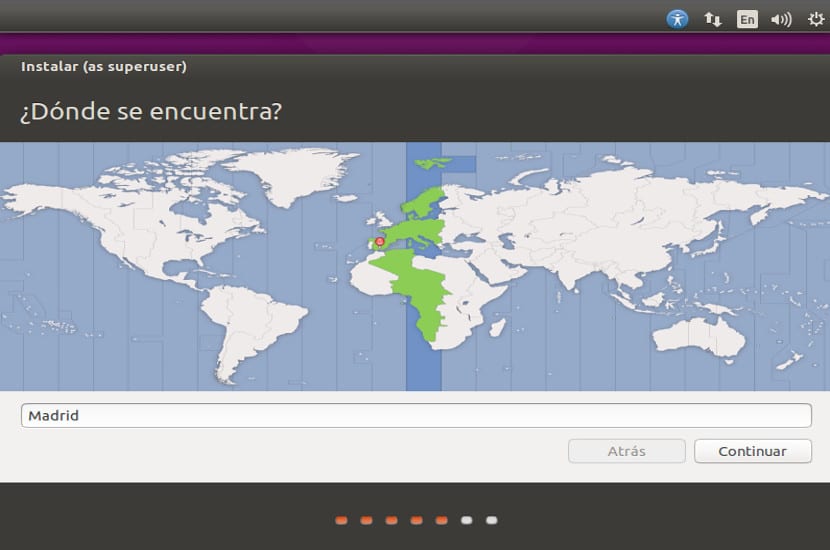
Nu selecteren we het toetsenbord en de taal, en dan drukken we op volgende.
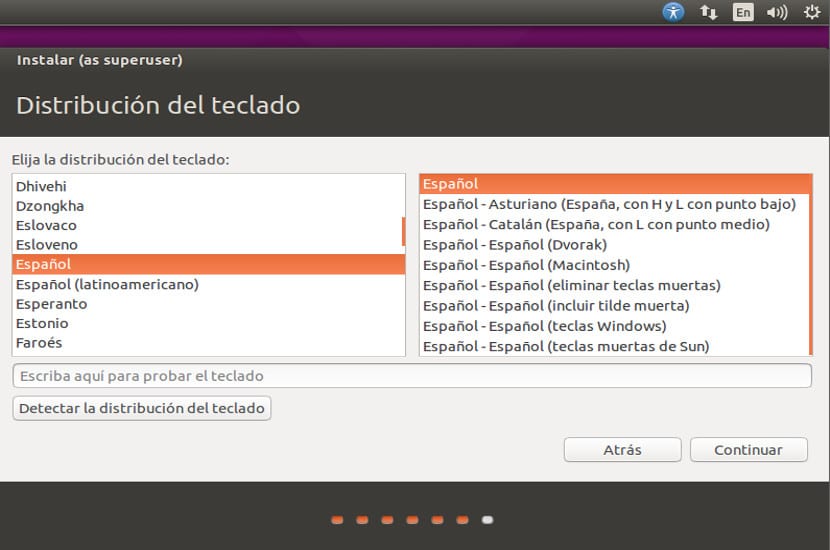
Nu is het tijd om de gebruikers aan te maken.
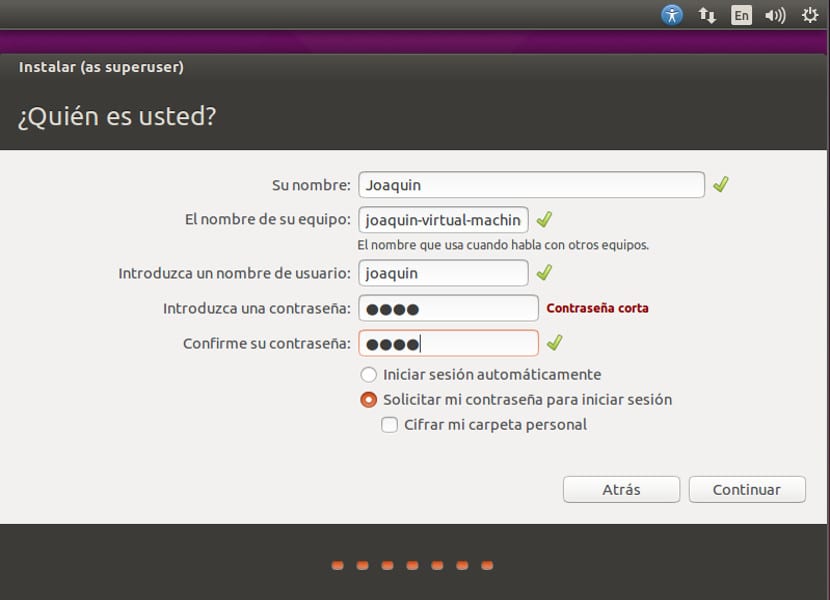
In dit geval staat Ubuntu u alleen toe om een enkele gebruiker aan te maken die in eerste instantie een beheerder zal zijn, we vullen onze gegevens in en kiezen hoe we de sessie starten, en klikken vervolgens op Volgende. ERG BELANGRIJK!! Vergeet het wachtwoord niet, als u het op een vel papier kunt schrijven.
En hierna zal de installatie van Ubuntu 15.04 Vivid Vervet beginnen.
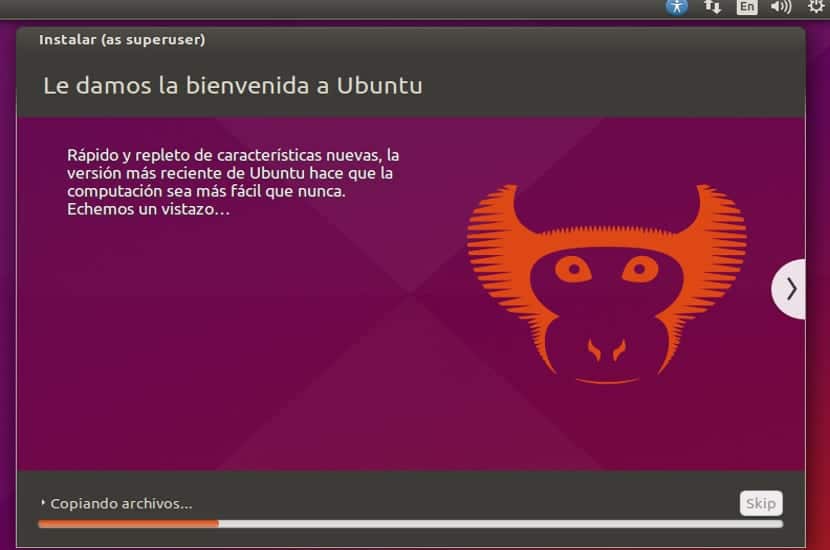
Hoewel het weinig tijd kost om het te installeren, geeft het je de tijd om een kopje koffie te zetten of iets te gaan doen terwijl de installatie is voltooid, omdat aan het einde een venster verschijnt met de vraag of je wilt herstarten of door wilt gaan, er is geen gevaar en je kunt verlies de tijd die je wilt. Als u klaar bent, drukt u op de knop "Herstarten" en verwijdert u de schijf zodat de installatie niet opnieuw begint.
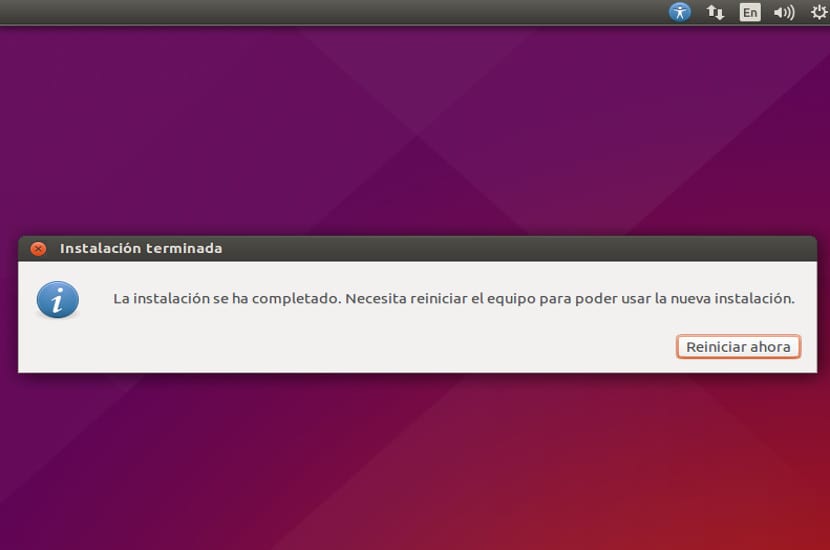
Ubuntu 15.04 Vivid Vervet na installatie
We hebben al Ubuntu 15.04 Vivid Vervet, dus nu moeten we het aanpassen. Het eerste dat we zullen doen, is een terminal openen door op Control + Alt + T te drukken
Daar schrijven we het volgende:
sudo add-apt-repository ppa:atareao/atareao sudo add-apt-repository ppa:webupd8/webupd8 sudo apt-get update sudo apt-get upgrade
En we beginnen met de installatie van programma's:
sudo apt-get install oracle-java7-installer
Hiermee wordt Java geïnstalleerd
sudo apt-get install adobe-flashplugin
Hiermee wordt de flash-plug-in voor onze browser geïnstalleerd.
sudo apt-get install vlc
Hiermee wordt het VLC-multimediaprogramma geïnstalleerd
sudo apt-get install gimp
Hiermee wordt het Gimp-programma geïnstalleerd
sudo apt-get install unity-tweak-tool
Hiermee wordt Unity Tweak op het systeem geïnstalleerd om de Unity-desktop te configureren en aan te passen.
sudo apt-get install calendar-indicator
Hiermee wordt een kalender geïnstalleerd die wordt gesynchroniseerd met onze agenda's als iCalendar.
sudo apt-get install my weather-indicator
Hiermee wordt een tijdindicator geïnstalleerd voor degenen die het willen weten. We hebben hier onlangs uitgelegd hoe u kunt veranderen bureaubladthema, iets nuttigs voor het geval je de nieuwe interface van Ubuntu 15.04 Vivid Vervet niet leuk vindt.
Nu gaan we naar Systeeminstellingen en gaan we naar het tabblad "Beveiliging en privacy”, Daar zullen we het systeem naar eigen inzicht configureren om onze gegevens te beschermen. Teruggaand gaan we nu naar "Software en updates" en selecteren het tabblad "Extra stuurprogramma's”De controllers die we ons systeem willen laten gebruiken, drukken we dicht en we kunnen nu zeggen dat we ons systeem klaar hebben om het te laten vliegen.
Kun je iets anders bedenken om te doen na het installeren van ubuntu 15.04 Vivid Vervet?
Conclusie
Na dit alles hebben we onze Ubuntu 15.04 Vivid Vervet al om hem op volle capaciteit te laten werken, nu laat ik de rest aan jouw handen. Ik weet dat er essentiële dingen zijn waarvan we zijn vergeten hoe we een IDE of moeten installeren een systeemmonitorDergelijke dingen zijn echter bedoeld voor een gevorderde gebruiker en deze handleiding is voor een beginnende gebruiker, vandaar het gebrek aan sommige onderwerpen.
Hoewel ik de naam van de post "gids voor Clumsy" niet leuk vind, wordt er niemand geboren die de heer administrator kent.
Zodat een gids voor TORPES als het in de live-modus is.
Hallo,
Ik weet dat het een gids is voor onhandige (slechte naam ...) en dat de meeste mensen niet genoeg kennis hebben om hun eigen computer alleen te beheren, maar wel advies. Een installatie starten door Java en Flash te installeren is… vanuit mijn oogpunt het ergste wat je kunt doen.
Ik ben niet op de hoogte van de ondersteuning voor html5 die bestaat in de browsers in Ubuntu, maar mensen zonder kennis aanmoedigen om java / flash, het dynamische duo van beveiligings- en prestatieproblemen, te installeren, lijkt me niet de beste aanbeveling om mee te beginnen
Een suggestie: ik zal niet zeggen of de titel of wat te installeren goed of fout is, maar ik raad wel aan om "unetbootin" te gebruiken om een opstartbare pendrive te maken en het systeem te installeren. Ik heb het gisteren gedaan om Ubuntu Mate te installeren en het werkt perfect. U hoeft geen dvd te branden.
Als je er nog niets van af wist, probeer het dan eens.
Ook als je gaat migreren van Windows naar Linux of WINE gebruikt, is er Universal USB Installer, veel completer dan UNetbootin.
het is correct, je hebt geen dvd nodig om het besturingssysteem te installeren. en ik zou ook willen voorstellen dat je de naam van het bericht verandert.
Ditrojoping-stap: B. Ik blijf lang achterover leunen op de comfortabele en aangename Kubuntu-ligstoel en ik zal uiteindelijk zelfs iets aan hen doneren (het is tijd om wat geld los te maken)
de titel leek me een beetje goed, het zou beter zijn geweest "Guide for noobs"
Wat is het verschil tussen "Ubuntu" en "Ubuntu Server" ???
Ik ben het eens met de opmerkingen. Meer dan voor onhandigen zou het een gids zijn voor beginners.
Het commando "sudo add-apt-repository ppa: webupd8 / webupd8" is niet correct, en ik zou aanraden om java 8 te installeren, aangezien dit de meest stabiele en bijgewerkte versie is (http://tecadmin.net/install-oracle-java-8-jdk-8-ubuntu-via-ppa/)
groeten
Rookie-vraag, hoe je een draagraket maakt. Ik heb geprobeerd het kabouterpaneel te installeren. En maak het dan de link (gnome-desktop-item-edit ~ / Desktop –create-new) en voeg dan sudo toe aan het commando, maar het doet niets (zelfs geen fout, zoals wanneer je toestemming nodig hebt van su), in feit dat er te weinig tijd was om gnome-panel te installeren, leidde tot een fout.
Ik antwoord mezelf, ik ben klaar met het installeren van Arrow. Ik heb de link gegenereerd door het bestand uit de nautilus (met zijn) te selecteren, waaraan ik later de .desktop-extensie heb toegevoegd (omdat ik me voorstel dat ik de link niet correct heb gemaakt met Arrow en deze niet heb geplaatst) ...
http://askubuntu.com/questions/330781/how-to-create-launcher-for-application
Sorry, ik had het mis, ik wilde Arronax no Arrow zeggen.
helpen!!! Ik ben een van de onhandige. Ubuntu 14.04 bood aan om de nieuwe versie te installeren. Ik volgde zijn advies op en nu bereikt de pc het punt waarop hij om de toegangscode vraagt en dan voor altijd een donker scherm laat zien! Hetzelfde gebeurt als ik als gast probeer binnen te komen. De pc werkt normaal met Windows ... ... Nog advies? ... Bedankt
Als je een kopie van je bestanden hebt, download dan versie 15.04 in een live cd, voor jouw architectuur, en installeer het opnieuw vanaf de gedownloade dvd, kijk of het je de mogelijkheid geeft om te repareren. Dit gebeurt meestal met de updatebeheerder voor distributiewijzigingen. De wijzigingen zijn altijd de moeite waard vanaf een installatie-dvd of een opstartbare pendrive met het iso-image. Geluk
Hallo, ik ben nogal een nieuweling voor een ubuntu, ik had de versie 14.12 van lubuntu geïnstalleerd en een paar dagen geleden heb ik de update 15.04 gedownload, maar elke keer dat ik de pc aanzet, blijft deze in de onderbroken modus totdat ik de stroom aanraak opnieuw op de knop en het inloggen eindigt. Weet iemand waarom dit gebeurt?
Onhandig ...
Hallo, ik gebruik nu al dagen ubuntu 15.04, alles is in orde, pas de macbuntu-aanpassing volledig toe en ik heb maar één bug in mijn omgeving, mijn probleem is dat ik de huidige invoerbronindicator niet in de menubalk zie, zelfs niet hoewel ik het vakje heb aangevinkt om weer te geven onder "Systeeminstellingen / Toetsenbord / Tekstinvoer" dankzij iedereen die probeert te helpen ...
Ik ben 81 jaar oud en ik heb geen last van je opvattingen gefeliciteerd met je manier van zijn en als je gelooft of als je niet gelooft dat er een schepper van het universum is, wil ik je in alles helpen. hart dank u laat uw voeten niet uit de weg gaan dank u. doei
blaas ze teven
%> LINUX = HET IS KWALITEIT & GOED DE 1 SLECHTE SLECHTE DAT HET NA 3 JAAR VERVALT DE DISTRIBUTIES LAAT MINDER DAN Q WINDOWS DE UPDATES DIE IK WIL MEEDOEN AAN ALLE DISTRIBUTIES OM IETS TE BRENGEN MET MEER ONDERSTEUNING PRINTERS & SACANER DIVER -> 14 JAREN Linux Unut / I like it omdat het nergens mee besmet raakt en dat ik door pagina's blader Super Nude Girs! - En ik heb Rotten PenDriver in het Government's Virus gestopt, er gebeurt niets met de politie Linux is het maximum gecreëerd door de Union of People Q vraagt niets terug, alleen Q Gebruik het Maak het bekend
installeer oracle -java 7 installeert niet ———- adobe noch unit-tweak-tool noch en mijn weer wordt niet herkend
na het installeren van dit alles is ubuntu 15.04 nog steeds traag maar traag als een schildpad
Ik dacht dat ik het was dat ik langzaam ging, ik bleef bij een vriend zodat hij naar me kon kijken, maar ik zie dat anderen ook. Ik heb een ander probleem, het snijdt me heel gemakkelijk af. Muziek
Hallo allemaal, niet alles wat blinkt is goed. Na het installeren van alle repositories en het ziet er goed uit, verschijnen er posters van problemen met het systeem, verschillende posters die vervelend worden omdat ze fouten moeten verzenden en rapporteren. Groeten en ik gebruik nog steeds Ubuntu
Goedenacht, collega's, ik heb een vraag, nou, ik kan deze applicatie niet installeren om te programmeren.
bedankt voor de onhandige…. onthoud volgens de vader van de natuurkunde ... jij bent onwetend van wat ik weet, en ik ben onwetend van wat jij weet ...... WAT ONTVANGEN IS TE GEVEN ..... MIJN PROFESSOR VAN ZONDER BELEDIGING HIJ te verontschuldigen ZEI DAT JE MOET UITLEGGEN DAT ZE BRUUT ZIJN OF WANNEER JE EEN ROBOT MAAKT ...
Hallo, heb je ervaring met het installeren van deze Ubuntu op een Intel Nuc? Ik vecht en er is geen manier om het te laten werken, het is een nieuwe 5e generatie I5 (ze staan al op de 6e), het is een mini-pc
Soms heb ik problemen met de grafische weergave, soms, nadat de installatie zichzelf opnieuw opstart, heb ik verschillende ISO's geprobeerd en met verschillende programma's (USB Creator, UNETBootin ...)
bedankt